El widget de Google ha estado contigo desde el primer inicio de tu dispositivo Android. Ya sea que lo uses o no es una historia completamente diferente, pero si crees que es hora de un nuevo diseño, te alegrará saber que es posible.
El proceso no te llevará mucho tiempo, pero elegir qué color darle al widget de Google puede llevar más tiempo. Este es el color que verás a partir de este momento.
Cómo personalizar el widget de Google
Puedes acceder a la opción de personalización del widget de Google de dos formas. Puede abrir la aplicación de Google o presionar G en el widget.
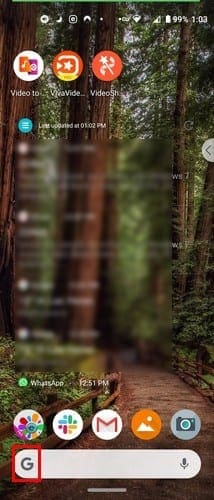
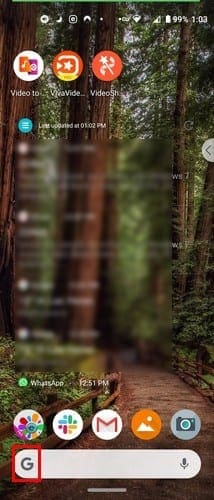
Una vez que estés allí, toca los tres puntos en la parte inferior derecha y elige Personaliza el widget.
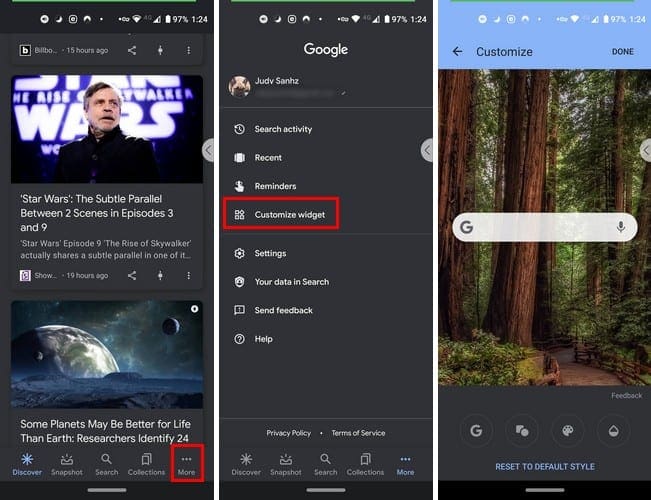
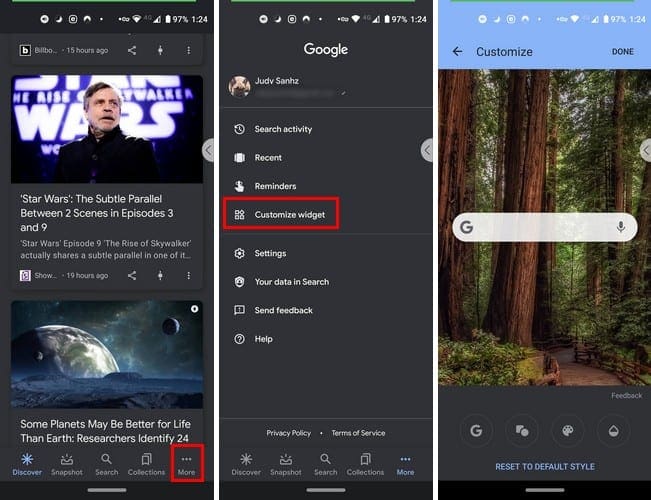
Si tú grifo sobre gramo, puedes pedirle al widget que te muestre solo la G o la palabra Google en la parte inferior izquierda. También es posible modificar la forma del widget. Puedes elegir entre un rectángulo, esquinas redondeadas o una forma ovalada.
También puedes usar el control deslizante para cambiar el sombreado de la barra, haciéndola transparente, sólida o en algún punto intermedio. También existe una opción para cambiar los colores de las letras de Google. La última opción a la derecha le permite crear sus propios colores si no está satisfecho con las opciones enumeradas.
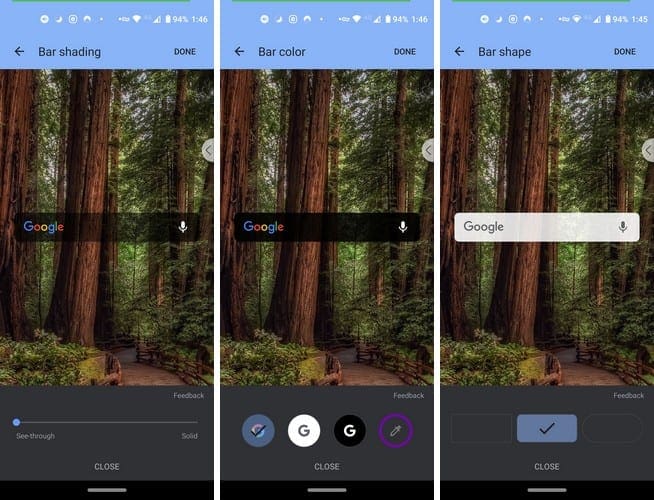
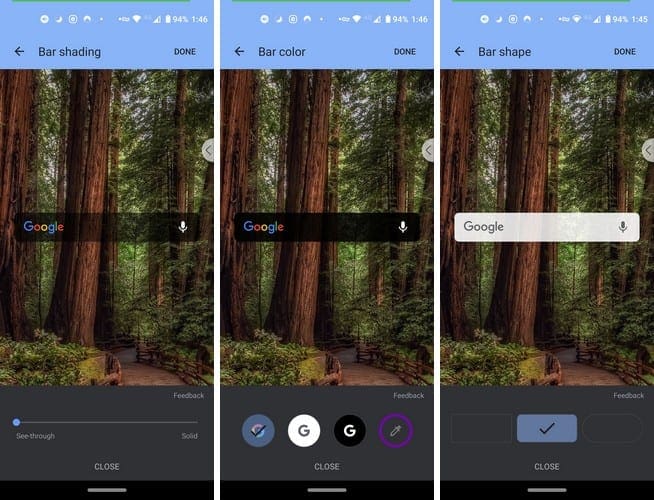
Si alguna vez cambia de opinión y desea volver a la configuración predeterminada, hay una opción para ello en la parte inferior. No encontrarás una lista larga de opciones para personalizar el widget de Google, pero al menos puedes hacer algo con su apariencia.
Conclusión
Con suerte, Google agregará más opciones para personalizar el widget. Mientras tanto, no nos quedará más remedio que estar satisfechos con lo que tenemos.